-Метки
-Рубрики
- Вязание детям (1554)
- Платья (468)
- Шапки (431)
- Жакеты (348)
- Цветы (130)
- Топы, майки (128)
- Тапочки, носочки, пинетки (113)
- Штаны, комбинезоны (85)
- Юбки (80)
- Аксессуары (73)
- Пальто (59)
- Вязание мальчикам (51)
- Шарфики (37)
- Журналы детские (35)
- Сумочки (30)
- Детские модели без описания (21)
- Бабочки (19)
- Пледы, конверты (16)
- Варежки (13)
- Вязание (1199)
- Жакеты (476)
- Узоры (156)
- Платья (140)
- Шапки (127)
- Майки, топы (106)
- Обучалка (85)
- Шарфы, шали (64)
- Юбки (57)
- Купальники (49)
- Пальто (45)
- Кайма (44)
- Сумки (33)
- Журналы (31)
- Мужские модели (26)
- Носки, тапочки (23)
- Варежки, митенки (21)
- Салфетки (18)
- Туники (10)
- Пряжа (7)
- Модели (7)
- Фотошоп (686)
- Коллаж в Photoshop (224)
- Фоны (112)
- Клипарт (102)
- Текстуры (62)
- Фильтры (58)
- Кисти (39)
- Ретушь, обработка фото (37)
- Обучалка (31)
- Скрап-набор (22)
- Уроки Corel Draw (6)
- Примеры работ (4)
- Рамки (3)
- Шрифты (2)
- Глиттеры (2)
- Стили (1)
- Рецепты (403)
- Торты (165)
- Украшение тортов (128)
- Основные блюда (55)
- Пирожные (54)
- Десерты (45)
- Мороженое (15)
- Салаты (15)
- Конфеты (14)
- Печенье (11)
- Пироги, кексы (9)
- Напитки (2)
- Игрушки (391)
- Шитые игрушки (155)
- Куклы. Изготовление. (136)
- Вязаные игрушки (106)
- Одежда для кукол (69)
- Шитье деткам (265)
- Платья (84)
- Цветы (63)
- Юбки (46)
- Бантики, заколки (38)
- Модели без описания (22)
- Тапочки, пинетки (18)
- Декор (16)
- Жакеты, пальто (14)
- Журналы (6)
- Карнавальные костюмы (5)
- Шапочки (4)
- Майки, топы (3)
- Штаны, комбинезоны (3)
- Интерьер (186)
- Красотульки (58)
- Украшаем быт (43)
- Дизайн интерьера (36)
- Покрывала, подушки (34)
- Шторы (31)
- Мебель (8)
- Ланшафтный дизайн (2)
- Скатерти (2)
- Вышивка (177)
- Статьи (135)
- Здоровье (58)
- Шитье (109)
- Платья (61)
- Аксессуары (24)
- Cумки (10)
- Блузки (9)
- Юбки (6)
- Жакеты, болеро (5)
- Купальники (4)
- Шляпки (4)
- Брюки, комбинезоны, шорты (1)
- Красота (76)
- Прически (43)
- Уход (26)
- Макияж (9)
- Маникюр (2)
- Разное (52)
- Колье, серьги (26)
- Домоводство (12)
- Пластик (6)
- Мыло своими руками (3)
- Декупаж (1)
- Детям развлечения (29)
- Фото (25)
- Ballroom dance (15)
- Помощник по сайту (9)
- Сочетание цветов (9)
- Юмор (4)
- Стихи (3)
-Поиск по дневнику
-Подписка по e-mail
-Постоянные читатели
-Статистика
Вырезаем объект с помощью пера! |
Как вырезать объект с помощью инструмента Перо , я вам расскажу
в этом уроке .
Так же есть информация и в уроке № 11
Некоторые утверждают что вырезать объект из фона вполне можно инструментом "Лассо", и они, в общем-то, правы! Однако, у "лассо" есть отвратительнейшая особенность - он не "отпускает мышку". А если еще и приблизить объект надо так, что он весь в окошко не поместится то вообще замучаетесь. Мораль: отделять объекты от фона лучше с помощью инструмента Pen (Перо) Еще способ хорош тем, что не требует использования ластика, так как огрехов не будет.
Я возьму такую картинку :

Вырежу ящерицу и помещу её на такой фон :

Открываем в Фотошопе картинку с ящерицей и Выбираем инструмент Перо с этими настройками:
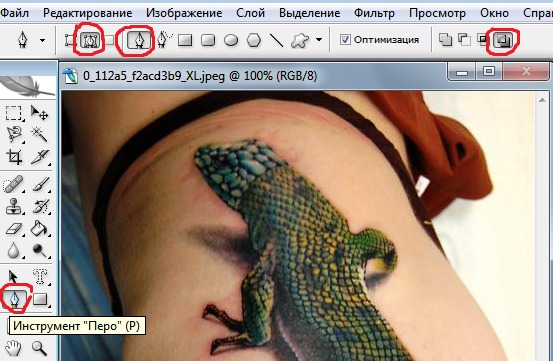
Увеличиваем картинку с помощью инструмента Лупа или
Ctrl ++ для более точного попадания и начинаем методично ставить узлы по контуру ящерицы!


Теперь так же с помощью Лупы или Ctrl - - уменьшите картинку до 100% , как она и была

Когда Вы замкнете контур, он появится у Вас в палитре
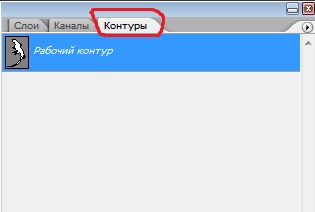
Щелкнув по нашему контуру правой кнопкой мыши и из меню выбираем Образовать выделенную область
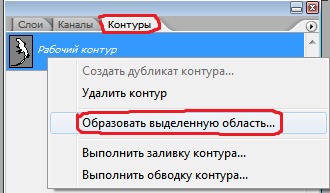
В следущем окошке выбираем, на сколько растушевать границу выделенной области.
Это важно! Без растушевки вырезанный объект будет иметь острые углы.
Для маленьких изображений достаточно 1 пиксель, для больших-2 пикселя.
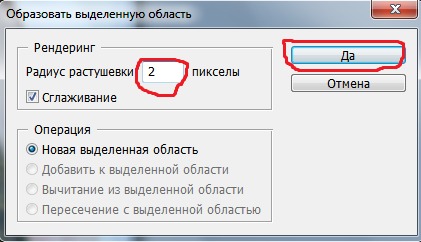
Вернитесь в палитру Слои . Область выделена. Дальше жмите Ctrl + C -скопиравать в буфер обмена , потом кликните на фон и жмите Ctrl + V - вставить объект . Или воспользуйтесь инструментом Перемещение и просто перетащите картинку на фон
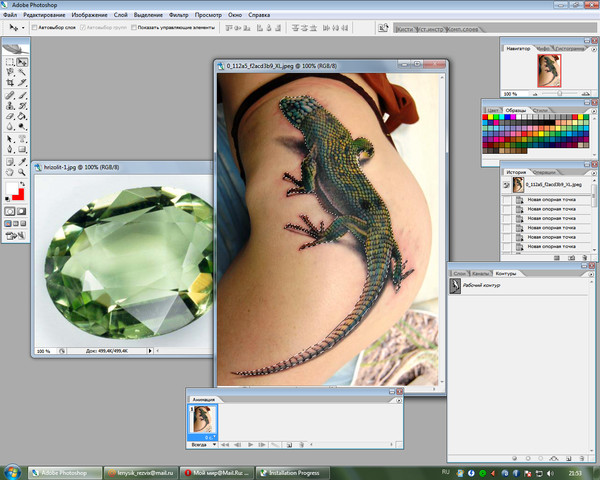

Так как объект оказался по размеру больше чем фон
Нужно применить Редактировать - Свободное Трансформирование и подогнать размеры или просто жмите Ctrl + T
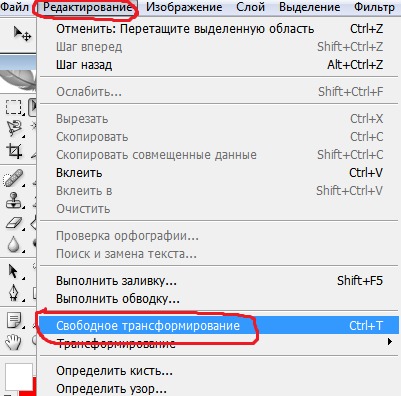
Зажмите клавишу Shift и Потяните за уголок рамки по диагонали , тогда высота и ширина сохранят одинаковые параметры , отпустите сначала мышку , потом клавишу

Если всё устраивает , кликните на любой инструмент в панели инструментов и жмите Применить или клавишу Enter
Сохраняйте Файл-Сохранить для Web в формате JPEG

__________________________________________________________________________________________________________ Фотограф на свадьбу Киев. Свадебный фотограф Киев. Фотосъемка LoveStory. Создание свадебного слайд-шоу. Создание свадебной фотокниги. Свадебная фотосессия. Фотосъемка Киев. Фотосессия беременных Киев. Студийная фотосессия. Фотосессия в студии. Детская фотосессия. Фотосъемка детских утренников. Фотосъемка детских праздников. Фотосъемка детских дней рождений. Фотограф на детский день рождения. Создание детской фотокниги. Фотосъемка выпускных детских садов. Фотосъемка школьных выпускных. Фотосъемка выпускных института. Создание выпускных фотоальбомов для детского сада, школы и института.
+38-067-422-95-73 Николай fotoimage.com.ua
Серия сообщений "Обучалка":
Часть 1 - Светящийся эффект в Photoshop
Часть 2 - Всякая всячина для ФШ
...
Часть 30 - Урок Photoshop - Режимы наложения слоёв
Часть 31 - #2. Словарь.
Часть 32 - Вырезаем объект с помощью пера!
Часть 33 - Уроки фотошоп. 34 зимних спецэффекта
Часть 34 - Большие полезности ДЛЯ РЕДАКТИРОВАНИЯ
...
Часть 98 - Как сделать кисть в виде пузырька.
Часть 99 - Черно-белый силуэт.
Часть 100 - Photoshop: Como Crear Un Super Collage
| Комментировать | « Пред. запись — К дневнику — След. запись » | Страницы: [1] [Новые] |






